ArcGIS怎么构建批量裁剪栅格数据模型
1、首先,点击打开-模型构建器,如图所示
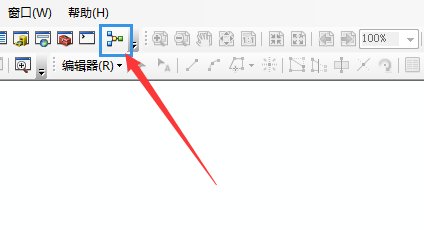
2、在模型构建器中,右键点击空白区域,调出右键菜单选择-迭代器,如图所示
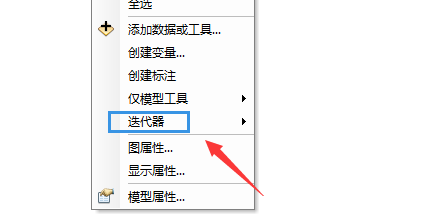
3、在迭代器子菜单列表中,点击-要素选择,如图所示
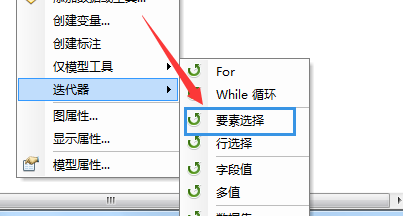
4、点击要素选择,即可生成要素选择构建器,如图所示
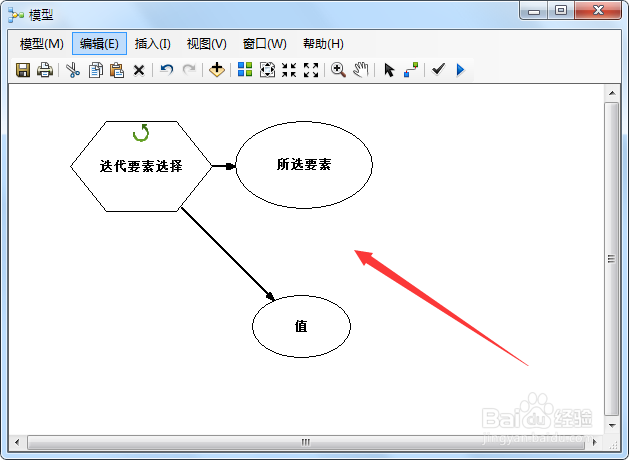
5、接着,在ArcTooLBox工具箱中,数据管理工具 -栅格-栅格处理-裁剪工具,拉进模型构建器页面,如图所示
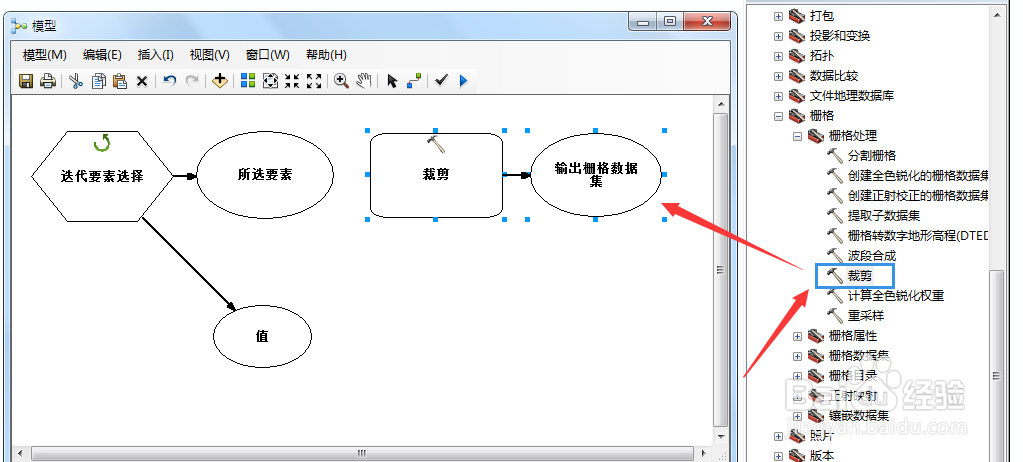
6、拖入栅格数据(例如:城市)、裁剪矢量(例如:掩膜图层),用连接工具分别连接掩膜图层→要素选择、要素选择→裁剪工具,如图所示

7、批量裁剪模型即创建成功,可以点击保存在工具箱中,成为通用工具,再次使用只需重新设置矢量和栅格路径即可,如图所示
